Перемещаемый профиль пользователя не был полностью синхронизирован windows 10
Проблема с большими перемещаемыми профилями: «Недостаточно места на диске»
Актуально для организаций, использующих АДЪ (Active Directory) и перемещаемые профили.
«Перемещаемый профиль» — это когда профиль пользователя AD (включающий в себя содержимое рабочего стола, документов и настройки программ) хранится не только локально, но и на сервере. Локальная и серверная копии профиля синхронизируются при каждом входе и выходе пользователя.
Такая синхронизация происходит инкрементно. То есть, между рабочей станцией и сервером идёт обмен только теми документами, которые изменились с момента последней синхронизации.
Понятно, что при нехватке свободного места на рабочей станции, профиль пользователя не сможет быть на неё подгружен.
Например, профиль пользователя занимает 12 гигабайт.
Пользователь пересаживается со своего обычного рабочего места (где есть его локальный 12-гиговый профиль) за новый аппарат, где его локального профиля нет. Система попытается загрузить все 12 гигабайт с сервера, а если у неё это не получится — выдаст ошибку и предложить поработать в стандартном профиле.
Однако, опытным путём замечено, что если объём свободного места меньше объёма профиля, то пользователь не сможет зайти в систему даже если его профиль уже был ранее подгружен, то есть — существует локально.
Например, на системном разделе свободно 20 гигабайт. Только что созданный пользователь, с практически пустым профилем, копирует на рабочий стол папку размером 12 гигабайт. Его профиль теперь занимает 12 гигабайт, а на системном разделе осталось 8.
При выходе из системы, профиль будет синхронизирован с сервером AD, но его локальная копия останется неизменной (=12 гигабайт).
При попытке входа, система посчитает, что 12 ГБ профиля > 8 ГБ свободного места (похер, что данные копировать не надо, они уже есть на диске!) и не пустит пользователя.
Наблюдалось на англоязычном контроллере домена (Windows Server 2003) с русскоязычными рабочими станциями (Windows XP).
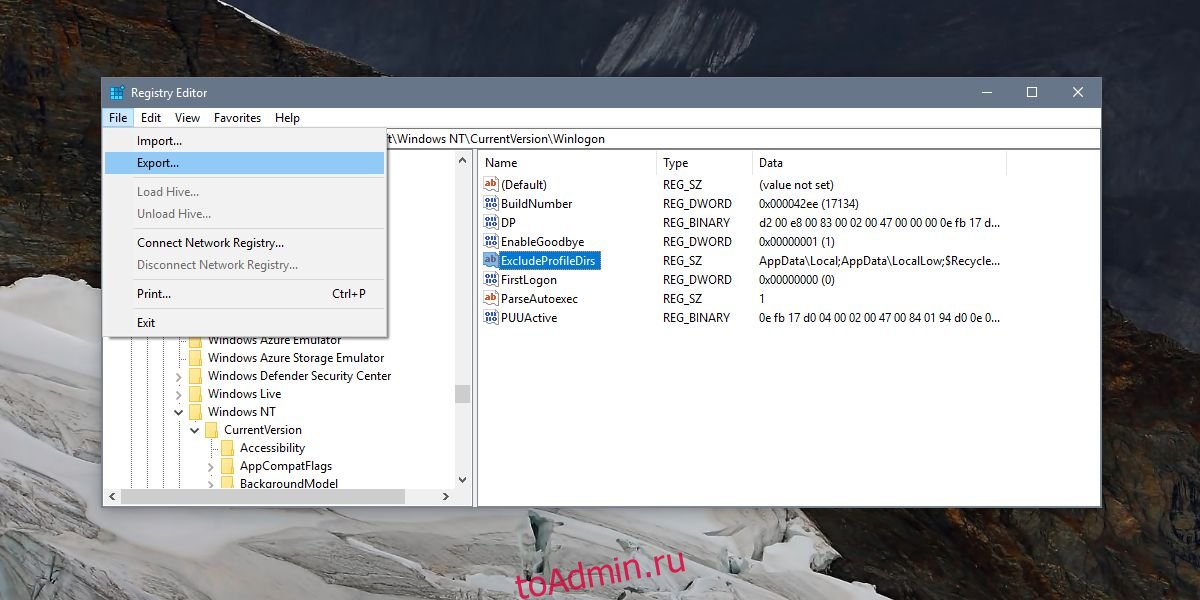
Профиль перемещения не был полностью синхронизирован
Если у вас есть доступ к системе Windows 10 под управлением сборки 1803, вам необходимо открыть реестр Windows в этой системе и перейти в следующее место.
Выберите значение ExcludeProfileDirs и перейдите в меню «Файл»> «Экспорт». Сохраните значение в легкодоступном месте, а затем переместите его в систему Windows 10, где вы получите ошибку «Перемещаемый профиль не был полностью синхронизирован». Щелкните его правой кнопкой мыши и выберите в контекстном меню «Объединить». Для изменения реестра вам потребуются права администратора.
Предполагая, что у вас нет доступа к другой системе под управлением Windows 10 1803, вы можете создать значение в своей системе.
Откройте файл Блокнота и вставьте в него следующее. Сохраните его как ExcludeProfileDirs с расширением файла REG. После сохранения щелкните файл правой кнопкой мыши и выберите в контекстном меню «Объединить». Для добавления значения в реестр вам потребуются права администратора.
Проверь это - Windows 10 позволит вам загрузить собственное ядро LinuxСледует отметить, что значение реестра доступно в любой системе, работающей под управлением 1803. Он не должен быть связан с доменом или чем-то еще. Это упрощает поиск значения, однако вы всегда можете выбрать более простой путь и создать его самостоятельно, следуя инструкциям, приведенным выше.
Уже не удивительно, что такие маленькие ошибки попадают в стабильные сборки. Хорошая новость в том, что Microsoft дает вам исправление, когда это возможно. Компания пока не знает, в чем причина этой ошибки, что не обнадеживает, но они исследуют.
На компьютере под управлением Windows 10 могут возникать задержки при входе или выходе из системы при использовании перемещаемых профилей пользователей. В этом посте мы рассмотрим ошибку синхронизации перемещаемого профиля и задержки при выходе из системы в Windows 10.
Ваш перемещаемый профиль не был полностью синхронизирован

Ваш перемещаемый профиль не был полностью синхронизирован. См. Подробности в журнале событий или обратитесь к администратору.
При проверке журнала событий несколько записей с предупреждениями показывают следующее:
Событие 1509 (источник: Профиль пользователя Общий)
Windows cannot copy file \?C:Users%username%AppDataLocalMicrosoftWindows<Path to a file> to location \?UNC Path%username%.V6AppDataLocalMicrosoftWindows<path to a file>. This error may be caused by network problems or insufficient security rights. DETAIL - Access is denied.
Событие 509 (источник: Профиль пользователя Общий)
Windows cannot copy file \?C:UsersUserNameAppDataLocalMicrosoftWindowsUPPSUPPS.bin to location \?UNC PathUserName.V6AppDataLocalMicrosoftWindowsUPPSUPPS.bin. This error may be caused by network problems or insufficient security rights.
DETAIL - Access is denied.
Windows cannot copy file \?C:UsersUserNameAppDataLocalMicrosoftWindowsAppsMicrosoft.MicrosoftEdge_8wekyb3d8bbweMicrosoftEdge.exe to location \?UNCWS2016DC1rupUserName.V6AppDataLocalMicrosoftWindowsAppsMicrosoft.MicrosoftEdge_8wekyb3d8bbweMicrosoftEdge.exe. This error may be caused by network problems or insufficient security rights.
DETAIL - The file cannot be accessed by the system.
Windows cannot copy file \?C:UsersUserNameAppDataLocalMicrosoftWindowsAppsMicrosoftEdge.exe to location \?UNCWS2016DC1rupUserName.V6AppDataLocalMicrosoftWindowsAppsMicrosoftEdge.exe. This error may be caused by network problems or insufficient security rights.
DETAIL - The file cannot be accessed by the system.
Событие 1504 (источник: Профиль пользователя Общий)
Windows не может полностью обновить ваш перемещаемый профиль. Проверьте предыдущие события для получения более подробной информации.
Причина ошибки синхронизации перемещаемого профиля и задержек входа / выхода
Вы столкнетесь с этой проблемой, если произойдет изменение, которое приводит к синхронизации папок, которые обычно исключаются из роуминга, с помощью перемещаемых профилей пользователей при входе в систему или выходе из нее.
Чтобы решить эту проблему, рекомендуется выполнить обновление до последней версии Windows 10 через Центр обновления Windows или выполнить обновление с помощью Windows 10 ISO.
Вы также можете обойти проблему, выполнив любое из двух следующих действий.
1]Экспорт и импорт раздела реестра ExcludeProfileDirs
Вы можете экспортировать ExcludeProfileDirs Ключ реестра с компьютера под управлением Windows 10 версии 1909 затем импортируйте раздел реестра на компьютеры с более ранней версией, на которых возникла проблема. Вот как:
Экспортировать:
На компьютере под управлением Windows 10 версии 1909 нажмите клавиши Windows + R. В диалоговом окне «Выполнить» введите regedit нажмите Enter, чтобы открыть редактор реестра.
Перейдите в следующее место:
HKCU> ПРОГРАММНОЕ ОБЕСПЕЧЕНИЕ> Microsoft> Windows NT> Текущая версия> Winlogon> ExcludeProfileDirs
Как только вы попадете в указанное выше место, нажмите Файл в строке меню, затем щелкните Экспорт.
Затем нажмите Сохранять.
Импортировать:
Запустите редактор реестра на компьютере с более ранней версией Windows 10.
Нажмите Файл> импорт.
В качестве альтернативы вы можете скопировать .reg файл, который вы экспортировали с USB-накопителя на рабочий стол компьютера, и дважды щелкните файл, чтобы добавить его в реестр.
2]Исключить папку AppData из перемещаемого профиля
Как указано в журнале событий выше, записи указывают на папку AppData. Таким образом, вы можете обойти эту проблему, исключив эту папку из перемещаемого профиля. Вы можете сделать это с помощью групповой политики.
Откройте редактор локальной групповой политики.
Перейдите в следующее место:
Конфигурация пользователя> Административные шаблоны> Система> Профили пользователей
На правой панели дважды щелкните Исключить каталоги в перемещаемом профиле настройка для редактирования его свойств.
Тип Данные приложения в Запретить следующие каталоги перемещаться вместе с профилем поле.
Нажмите Подать заявление > Ok.
Закройте редактор локальной групповой политики. Теперь вы можете нормально использовать перемещаемый профиль без ошибок синхронизации и задержек входа / выхода.

Совет 1. Сделайте обновление Windows
Вы можете нажать Пуск -> Настройка -> Обновление и безопасность -> Центр обновления Windows. Нажмите Проверить обновления Кнопка, позволяющая компьютеру загрузить и установить доступные обновления на ваш компьютер.
После этого вы можете увидеть, исправлена ли ошибка синхронизации перемещаемого профиля пользователя и проблема с задержками входа / выхода, если нет, попробуйте другие советы ниже.
Совет 2. Исключите каталог AppData из перемещаемого профиля
- Сначала вы можете нажать Windows + R, ввести gpedit.msc в диалоговом окне «Выполнить» и нажать Enter, чтобы открыть редактор групповой политики. Вы также можете щелкнуть меню «Пуск», ввести групповую политику и нажать «Изменить групповую политику» вверху, чтобы открыть редактор групповой политики.
- Затем перейдите по следующему пути в редакторе локальной групповой политики: Конфигурация пользователя -> Административные шаблоны -> Система -> Профили пользователей.
- Дважды щелкните Исключить каталоги в настройках перемещаемого профиля в правом окне, чтобы открыть окно свойств.
- Выберите параметр «Включить» и введите AppData в поле «Запретить перемещение следующих каталогов вместе с профилем».
- Затем нажмите Применить и ОК. Перезагрузите компьютер, чтобы изменения вступили в силу.
Редактировать групповую политику нужно очень осторожно. Если вы допустили ошибки при редактировании групповой политики, вы можете сбросить настройки групповой политики по умолчанию в Windows 10.
Восстановление данных с помощью MiniTool Power Data Recovery
Если вы потеряли некоторые данные на своем компьютере с Windows 10 или других устройствах хранения, вот способ спасения.
MiniTool Power Data Recovery может помочь вам легко восстановить удаленные или потерянные файлы с компьютера с Windows 10. Он может даже восстановить данные, когда компьютер не загружается.
Более того, вы также можете использовать MiniTool Power Data Recovery для восстановления потерянных / удаленных файлов с внешнего жесткого диска, USB-накопитель или флешку, SD или карту памяти и многое другое.
Он чрезвычайно прост в использовании, а его бесплатная версия позволяет вам восстанавливать до 1 ГБ данных совершенно бесплатно. Он поддерживает компьютер с Windows 10/8/7 и серверы Windows.
Простое руководство пользователя: бесплатная загрузка , установите и запустите MiniTool Power Data Recovery -> выберите устройство для сканирования -> проверьте и сохраните необходимые восстановленные файлы.

Нижняя граница
Программное обеспечение MiniTool также производит другое популярное программное обеспечение, такое как Мастер создания разделов MiniTool , MiniTool ShadowMaker, MiniTool MovieMaker , MiniTool uTube Downloader и т. Д. Если вам нужно, вы можете перейти на его официальный сайт, чтобы получить предпочитаемые вами программные продукты.
В больших компьютерных сетях, когда рабочее место пользователя не привязано к определенному компьютеру удобно использовать перемещаемые профили пользователей.
Рассмотрим процесс настройки перемещаемых профилей пользователей с использованием групповой политики.
Первым делом, создадим специальную группу. Назовем ее, к примеру, Users with roaming profiles.

Сразу после создания группы можно определить для кого и на каком компьютере будут действовать перемещаемые профили.
Поскольку нас интересует создание перемещаемых профилей для всех пользователей мы добавим в группу Users with roaming profiles всех пользователей домена и все компьютеры домена.

На этом подготовка группы закончена, переходим к работе с файловой системой. На сервере, который будет хранилищем перемещаемых профилей создадим новый общий ресурс.

Если не стоит задачи управлять общим ресурсом (к примеру создавать квоты и ограничения), то выбираем профиль SMB Share ProFile

Если требуется настройка квот и ограничений, либо общий ресурс создается на удаленном сервере то потребуется установка дополнительных компонентов.

Если нужно создать общий ресурс на удаленном сервере, то Компоненты ролей должны быть установлены на управляемом и управляющем серверах.
После установки дополнительных компонентов перейдем непосредственно к созданию общей папки.
Определяем параметры Общего ресурса. К этому моменту папка для хранение перемещаемых профилей должна быть создана.


На следующем шаге включим галочку Enable acces-based enumeration. В этом случае пользователь будет иметь доступ только к файлам своего профиля.

Для организации совместного доступа потребуется произвести настройку прав

В частности нужно отключить наследование


В данном примере нас будут интересовать только пользовательские файлы

Если добавление квот не требуется, продолжим работу мастера

Подготовка общего ресурса завершена, осталось все проверить и нажать кнопку Create.

Создав общий ресурс перейдем в редактор групповой политики для окончательно настройки перемещаемых профилей.
Создадим новый объект групповой политики

Откроем его для изменения и найдем параметр Set roaming path for all users logging omto this computer в ветке Computer Configuration-Profiles- Administartive Template Policity definitions-System-User Profile
Читайте также:


